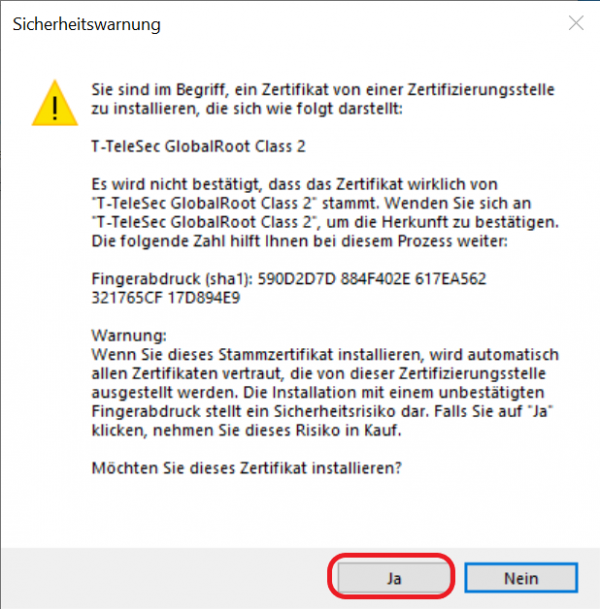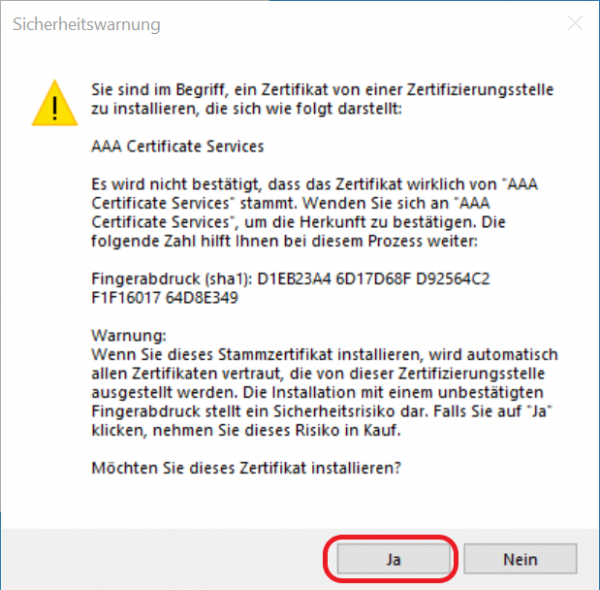Dies ist eine alte Version des Dokuments!
Windows Zertifikatsspeicher
Ihr neu erstelltes Zertifikat (Datei mit der Endung .p12) können sie einzeln jeder Anwendung oder einmal dem Windows Zertifikatsspeicher hinzufügen. Auf diesen Speicher können die Windows Anwendungen zugreifen.
Hier wird das Zertifikat dem WIndows Zertifikatsspeicher zugefügt. Dies müssen sie einmal durchführen.
- Doppelklicken sie auf ihre Zertifikatsdatei. Es erscheint folgendes Fenster.
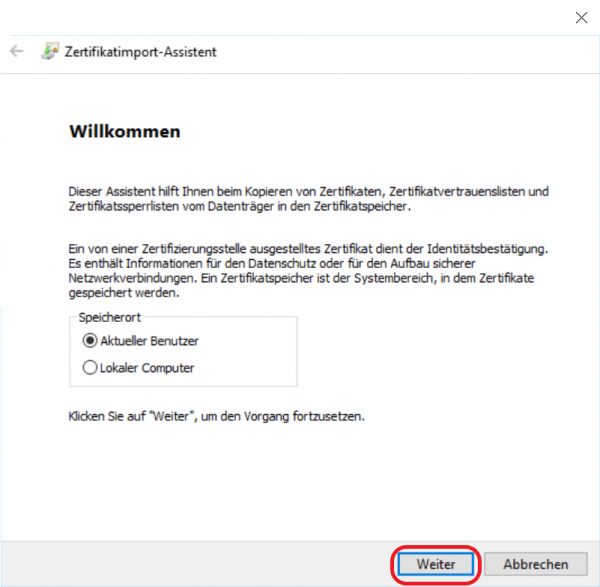
Wählen sie als Speicherort „Aktueller Benutzer“ und klicken auf „Weiter“. - Klicken sie im nächsten Fenster auf „Weiter“
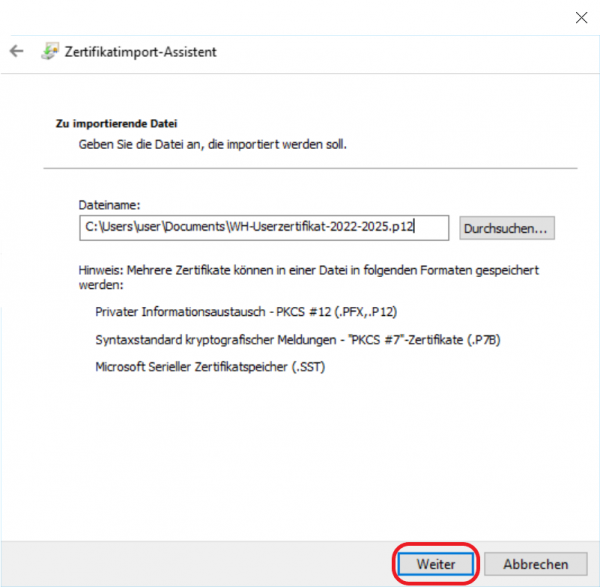
- Sie müssen das Kennwort für die Zertifikatsdatei angeben. Wählen sie die Checkboxen wie gezeigt.
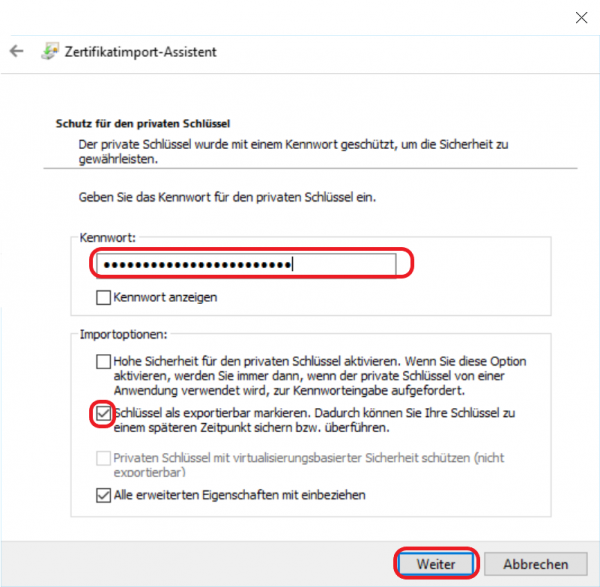
- Schritt. Die Voreinstellungen übernehmen.
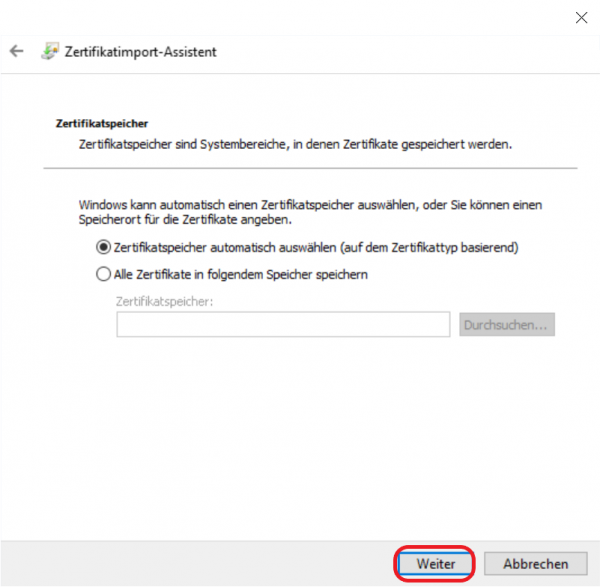
- Schritt. Auf „Fertig stellen“ klicken.
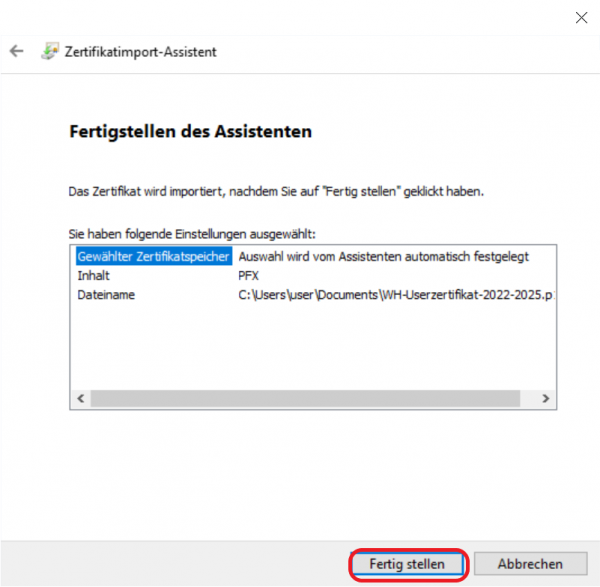
- Schritt. Klicken sie auf „OK“.
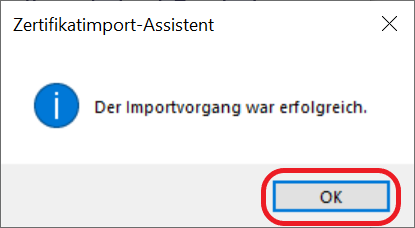
Dieses Zertifkat können sie nun in Adobe oder in Outlook nutzen.